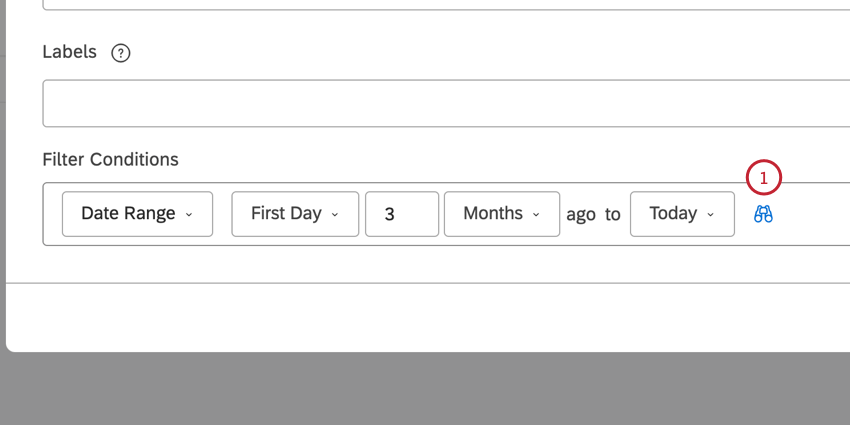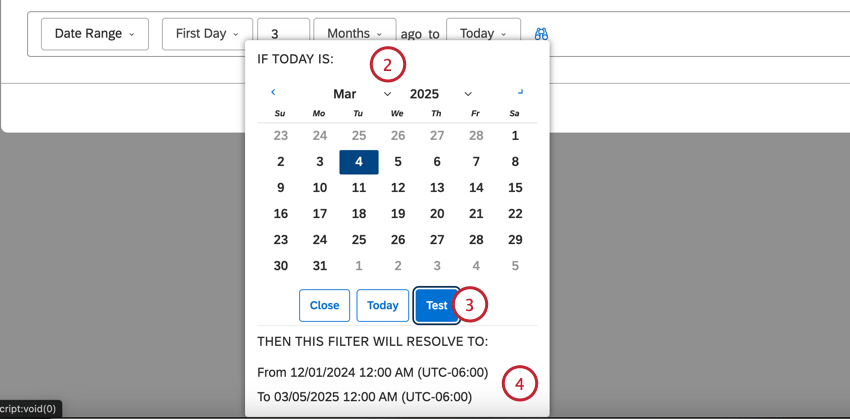Definizione di intervalli di date personalizzati (Studio)
Informazioni sulla definizione di intervalli di date personalizzati
È possibile definire e salvare intervalli di date personalizzati come filtri per i widget e le dashboard.
È possibile scegliere date statiche o date di inizio e fine applicate dinamicamente. Le date personalizzate funzionano con calendari standard e personalizzati, purché includano giorni, settimane e mesi.
Tipi di intervalli di date personalizzati
Quando si crea un filtro per l’intervallo di date, è possibile scegliere uno dei seguenti tipi di intervallo di date:
DATA ESATTA
Exact Date consente di definire un intervallo di tempo fisso tra due date. Si tratta di un filtro statico.
PRIMO GIORNO
Primo giorno consente di definire un intervallo di date dinamico che inizia il primo giorno del periodo selezionato.
Si tratta di un filtro mobile giornaliero, il che significa che una volta al giorno, alle ore 12:00, la data di inizio e di fine si sposta simultaneamente di un giorno in avanti.
GIORNO ATTUALE
Giorno corrente consente di definire un intervallo di date dinamico che utilizza la posizione relativa del giorno corrente nel periodo di tempo selezionato.
Un posto relativo nel tempo viene calcolato con la seguente logica:
- Conta quanti giorni sono passati dall’inizio del periodo di tempo corrente al giorno corrente.
- Aggiungere questo numero all’inizio del periodo di tempo selezionato.
Current Day è un filtro mobile giornaliero, il che significa che una volta al giorno, alle ore 12:00, la sua data di inizio e di fine si sposta simultaneamente di un giorno in avanti.
Definizione di un intervallo di date personalizzato
- Aprire l’editor dei filtri creando un nuovo filtro o modificando un filtro data esistente.
- Selezionare Intervallo di date in Condizioni del filtro.
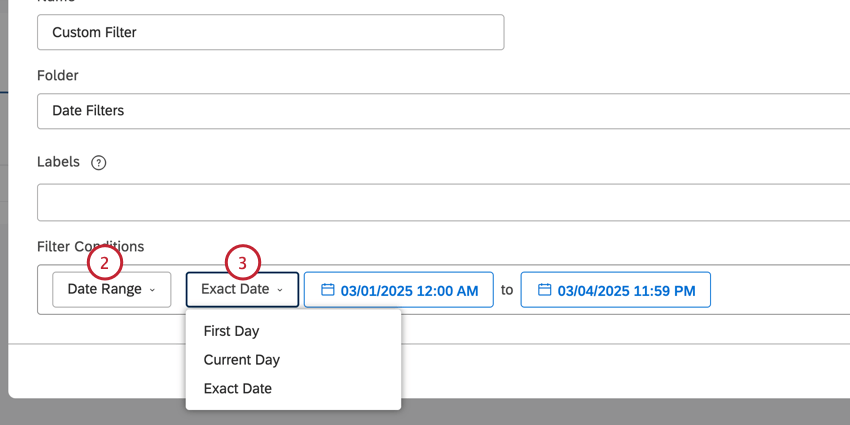
- Selezionare il tipo di data di inizio:
- Primo giorno
- Giorno corrente
- Data esatta
Gli AVANTI variano in base alla scelta effettuata.
Primo giorno & giorno corrente
Selezionare il numero di periodi e l’unità di tempo da cui effettuare il conteggio all’indietro.
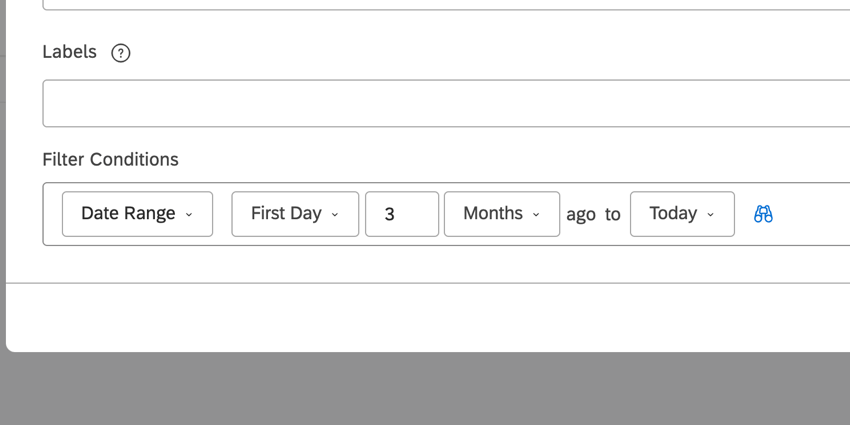
Quindi, selezionare una data di scadenza. È possibile scegliere tra le seguenti opzioni:
- Oggi: Termina un intervallo di date dinamico alle 23:59 del giorno in cui si applica il filtro.
- Ultimo giorno: Termina un intervallo di date dinamico alle 23:59 dell’ultimo giorno del periodo selezionato avanti.
Esempio: Dal giorno corrente di 1 trimestre fa all’ultimo giorno di 2 mesi fa.
- Giorno corrente: Termina un intervallo di date dinamico alle 23:59, utilizzando la posizione relativa del giorno corrente nel periodo avanti selezionato.
Esempio: Dal giorno corrente 1 trimestre fa al giorno corrente 3 trimestri fa.
Data esatta
Se si sceglie Data esatta, si seleziona una data di inizio e di fine dai calendari. È possibile navigare rapidamente tra i mesi e gli anni dal menu a tendina e impostare l’ora esatta del giorno.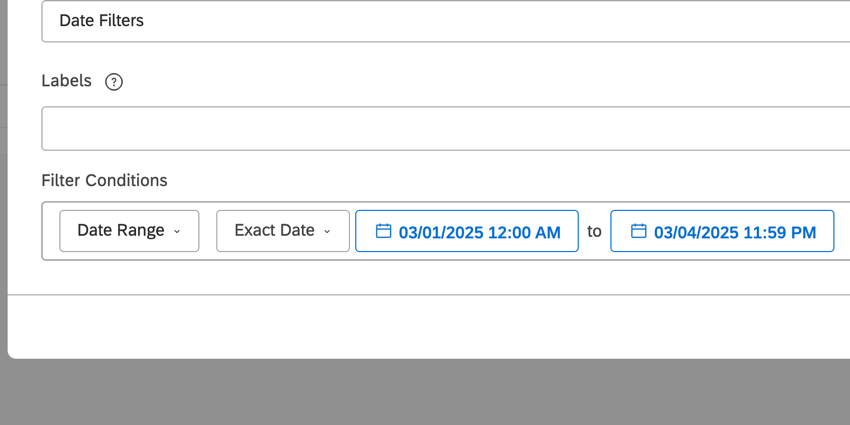
Anteprima di un intervallo di date dinamico
Dopo aver definito un intervallo di date dinamico, è possibile visualizzare in anteprima il periodo esatto di dati che verrà mostrato in qualsiasi giorno.
Comprensione dei turni automatici nei filtri a unità di tempo zero
Si consideri il seguente filtro data:
Si può pensare a questo filtro come a “tutti i mesi completati quest’anno” Se si utilizza questo filtro per visualizzare i dati del 16 maggio 2023, si vedranno i dati dal 1° gennaio 2023 al 30 aprile 2023. (Non si vedrebbero i dati di maggio perché maggio non è ancora terminato).
Tuttavia, supponiamo di aver visualizzato questo filtro il 16 gennaio 2023. Questo filtro passerebbe a “tutti i mesi completati dell’anno scorso”
Esiste un caso speciale in cui una data di inizio definita come “0 [unità di tempo] fa” viene automaticamente spostata a “1 [unità di tempo] fa” (L’unità di tempo può essere costituita da settimane, mesi, trimestri o anni). Il turno si verifica quando TUTTE le condizioni seguenti sono vere:
- La data di fine è definita dalla condizione “ultimo giorno 1 [unità di tempo] fa”.
Esempio: Tutti i mesi completati o Ultimo giorno 1 mese fa.
- L’unità di tempo della data finale è inferiore a quella della data iniziale.
Esempio: Data finale definita in base ai mesi, che sono più brevi dell’unità di tempo anno della data iniziale.
- La data corrente rientra nell’unità di tempo della prima data finale rispetto all’unità di tempo della data iniziale.
Esempio: Tutte le date di gennaio rientrano nel primo mese dell’anno.
Consideriamo l’esempio di prima:
Esempio: Dal primo giorno 0 anni fa all’ultimo giorno 1 mese fa.
A seconda della data di visualizzazione del filtro, questi sono gli intervalli di date per i quali vengono visualizzati i dati:
- Se la data corrente è il 31 gennaio 2019, il periodo di tempo va dal 1° gennaio 2018 al 31 dicembre 2018.
- Se la data corrente è il 1° febbraio 2019, il periodo di tempo va dal 1° febbraio 2019 al 31 gennaio 2019.
- Se la data corrente è il 1° marzo 2019, il periodo di tempo va dal 1° gennaio 2019 al 28 febbraio 2019.